aaPanel là bản quốc tế của BAOTA Panel, dễ hiểu thì nó có tiếng Anh, không dùng tiếng Hoa như bản gốc
aaPanel là Hosting Control Panel, na ná Cpanel, Plesk, thường gặp ở các dịch vụ hosting, end user thì thường hiếm ai dùng mấy control panel, vì nó làm tiêu tốn thêm tài nguyên, vốn đã rất ít ỏi trên các con VPS cấu hình thấp
Cá nhân thì mình khá là thần tượng mí anh Tàu ở khoản code, không đùa 😀 khoản xử lý tải nặng, tối ưu này nọ, nhìn sang Alibaba, taobao ….. đủ hiểu trình dân Trung Quốc rồi hé
Vấn đề bảo mật thì nói nghiêm túc cũng khỏi bàn với Trung Quốc, đó giờ chỉ có Trung Quốc đi hack nước khác thôi =)) chưa thấy ai dám hack đồ Tàu 😀 aaPanel do người Trung Quốc viết ra nên mình cũng khá tự tin để dùng thử
Cài đặt vào thì mình thấy aaPanel nó đúng nghĩa đen là Hosting Control Panel, nó tích hợp giúp cài đặt mọi thứ đơn giản hơn, kiểu add domain, fpt, database, ssl, php, mysql, nginx, Openlitespeed, apache, docker …. chứ nó không có cấu hình kiểu tối ưu hiệu năng Openlitespeed, Nginx, MariaDB, PHP cụ thể như các script dạng Centmin Mod, Webinoly, WPTangToc OLS …
Cấu hình mặc định của aaPanel , hiệu năng nó sẽ tốt hơn cài đặt mặc định thông thường, nhưng so với các script tối ưu auto khác thì hiệu năng của aaPanel kém hơn nhiều lắm, để bạn dễ hình dung, cùng 1 cấu hình VPS, 1 GB RAM, 1CPU, cài WordPress mặc định, Centmin Mod, Webinoly, WPTangToc OLS …. đều có thể chịu nổi hơn 100 kết nối mỗi giây, aaPanel thì tầm 10-20 kết nối mỗi giây là lết lết rồi 😀
Bạn có thể xử lý kiểu cục súc, gọi là hơi phèn tí, là vác hết cấu hình bên Centmin Mod, Webinoly, WPTangToc OLS sang, sửa lại cho aaPanel, hiệu năng cũng được ~ 30-60% so với bọn kia 😛
Cài Đặt và Cấu hình
Ở bài này mình dùng VPS UpCloud, cấu hình cụ thể như bên dưới 😛
CentOS 7 1 GB RAM 1 vCPU 25GB STORAGE LOCATION SG-SIN1
aaPanel hay Openlitespeed đều có thể chạy trên CentOS, Debian, Ubuntu …. cá nhân thì mình thích dùng Ubuntu hơn, chủ yếu vẫn là quen dùng, gặp lỗi gì google cũng nhanh, có điều tác giả nói là ban đầu viết aaPanel trên CentOS 7, dùng ở hệ điều hành này ít lỗi hơn 😛
Mọi người có thể chọn lựa hệ điều hành gì tùy thích, có bước cài đặt ban đầu điền các dòng code setup trên các hệ điều hành khác nhau thôi, xong rồi quản lý qua aaPanel cả, nên hệ điều hành gì cũng không quan trọng lắm
Cài đặt aaPanel
yum install -y wget && wget -O install.sh http://www.aapanel.com/script/install_6.0_en.sh && bash install.sh aapanel
Trong lúc cài đặt, hỏi gì thì trả lời y, yes hết
Do you want to install aaPanel to the /www directory now?(y/n): y Do you need to enable the panel SSl ? (yes/n): yes
Cài đặt aaPanel xong sẽ ra thông số login
================================================================== Congratulations! Installed successfully! ================================================================== aaPanel Internet Address: https://94.237.77.12:7800/2d51e165 aaPanel Internal Address: https://94.237.77.12:7800/2d51e165 username: mdy8kytr password: 3959996a Warning: If you cannot access the panel, release the following port (7800|888|80|443|20|21) in the security group ==================================================================
Điểm khá khó hiểu là dù đã chọn SSL khi cài đặt, nhưng khi login bằng IP vẫn không thấy có SSL?
Login vào aaPanel
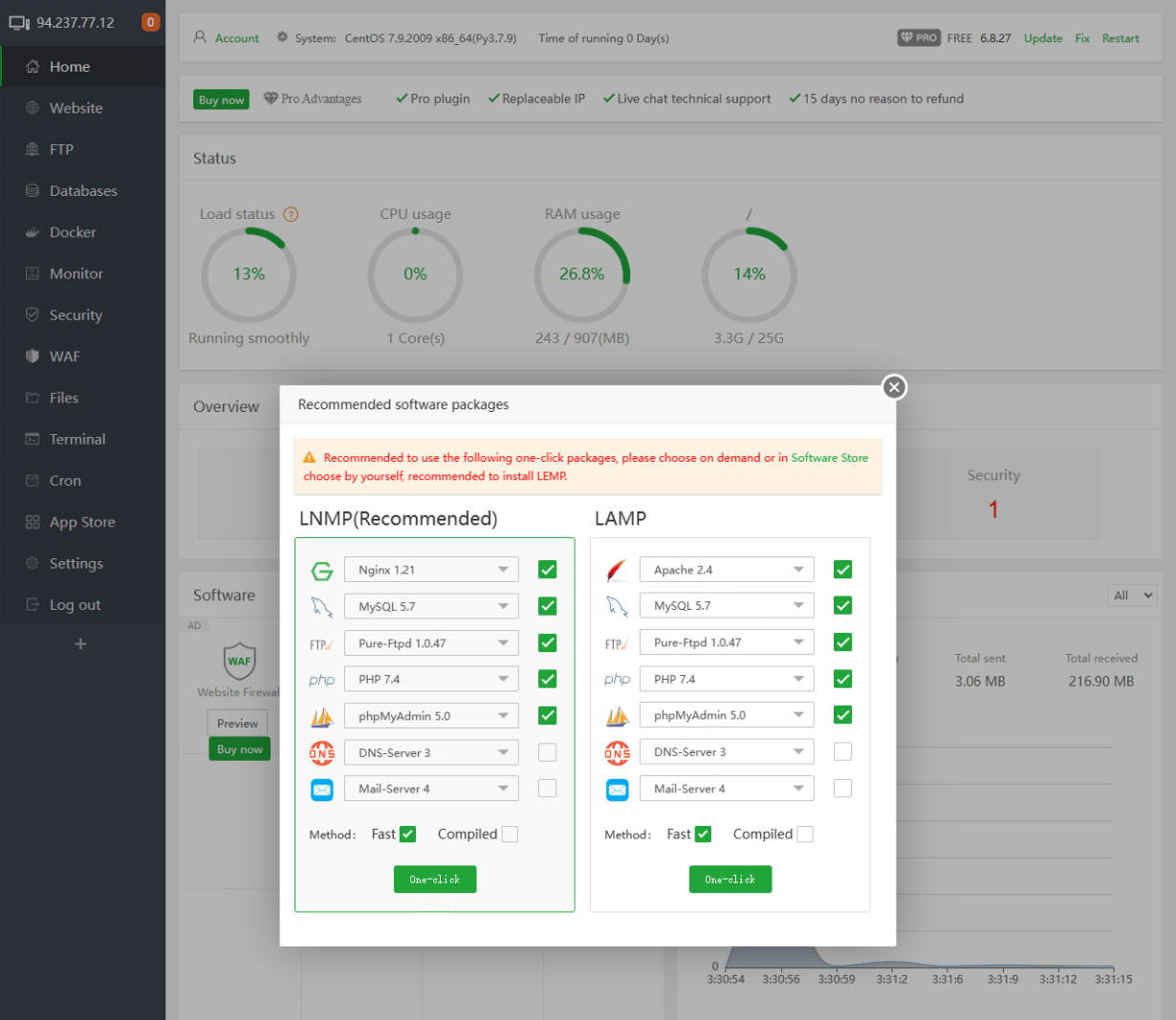
aaPanel lần đầu login sẽ giới thiệu LNMP và LAMP để bạn lựa chọn, bỏ qua popup này
Vào App Store, search theo Openlitespeed, PHP, MySQL rồi cài đặt từng phần
Openlitespeed và MySQL lúc cài đặt bỏ stick tùy chọn Fast
PHP lúc cài đặt chọn tùy chọn Method
Openlitespeed 1.7.16 PHP-7.4 MySQL 10.4.12-MariaDB
Cài đặt xong Openlitespeed, MySQL, PHP có thể cài Cloud dns 1.0, để quản lý trực tiếp các domain từ Cloudflare, add record trực tiếp từ trang quản trị của aaPanel, đỡ phải login vào Cloudflare, cài Linux Tools 1.7 để có thể chỉnh lại giờ, tự tạo file Swap ….. thuận tiện hơn
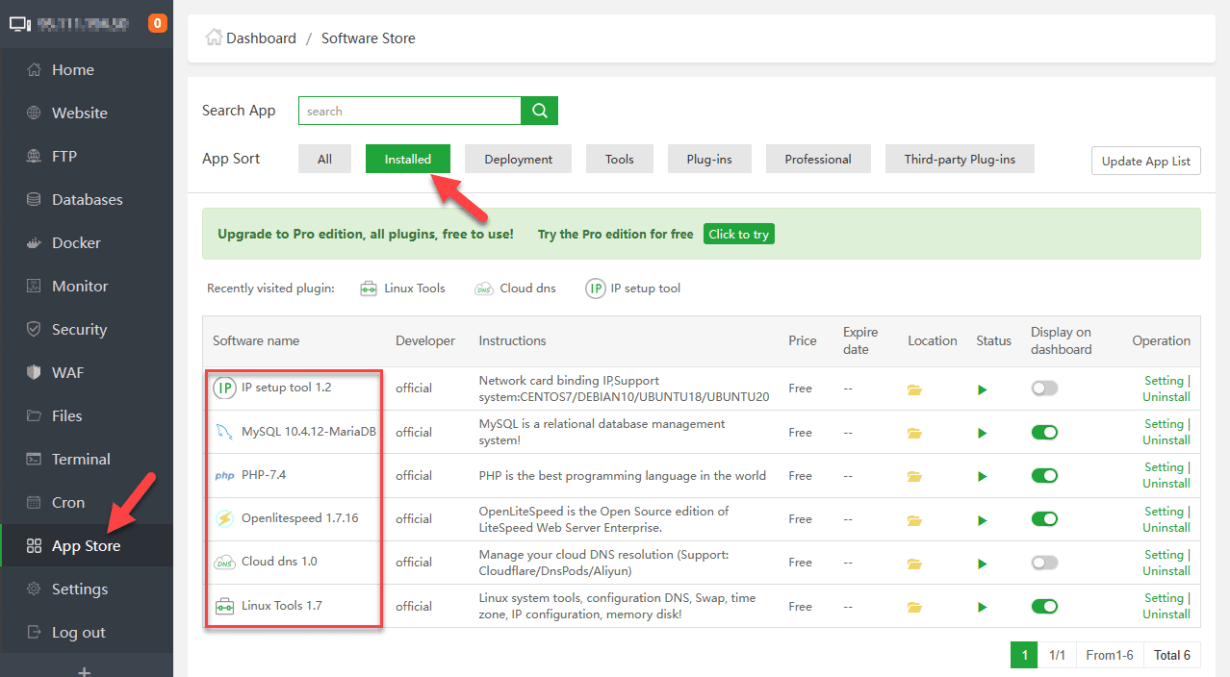
Xong xuôi bạn có thể thấy các thứ trong Installed
Hiệu năng
Hiệu năng mặc định khi cài Openlitespeed 1.7.16, MySQL 10.4.12-MariaDB, PHP-7.4 mà chưa chỉnh sửa gì khá là phò 😀 chạy nhẹ bài test loader.io 100 kết nối mỗi giây là sập luôn 😀 trước đây gần như 100% các script auto khác mình dùng cấu hình mặc định đều có thể test qua được bài này
Nôm na có thể kết luận aaPanel chỉ giúp bạn vấn đề cài đặt, quản trị các menu thuận tiện hơn, bảo mật các thứ cơ bản, chứ nó không tham gia vào quá trình cấu hình chuyên sâu, tối ưu nào cả
Cấu hình PHP
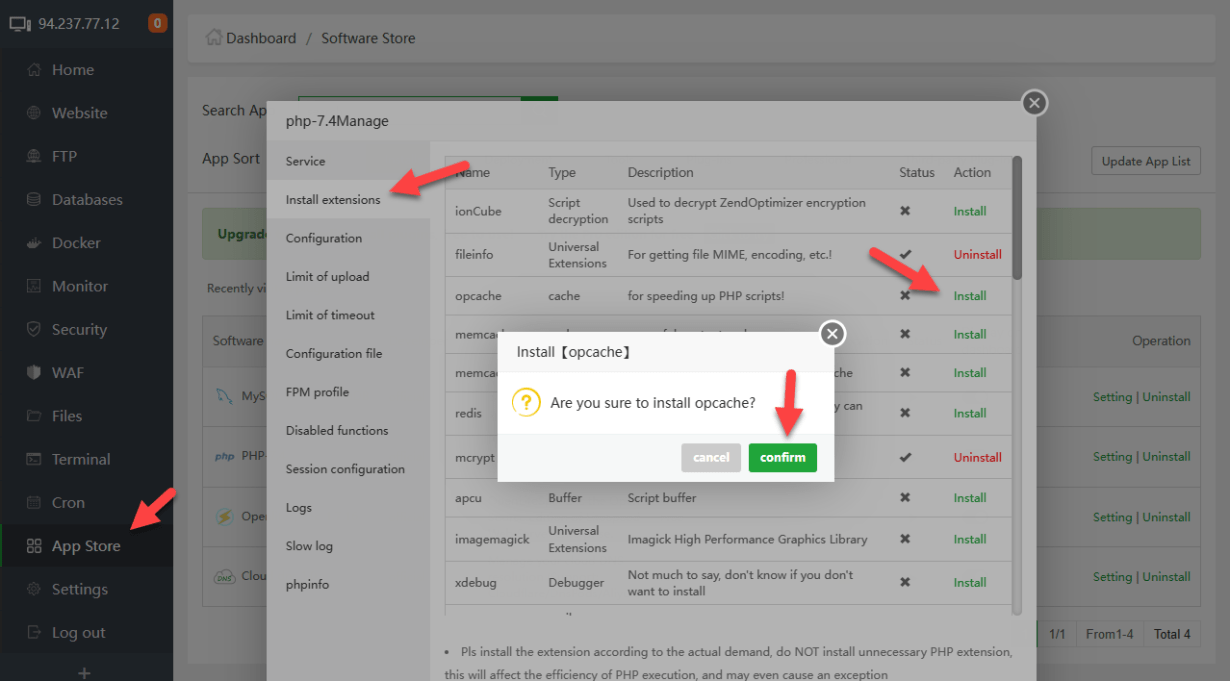
Install extensions -> Opcache
Mình nghĩ bắt buộc phải cài mặc định Opcache, không hiểu sao aaPanel lại không cài sẵn, có vẻ mí anh Tàu thích dùng apcu hơn
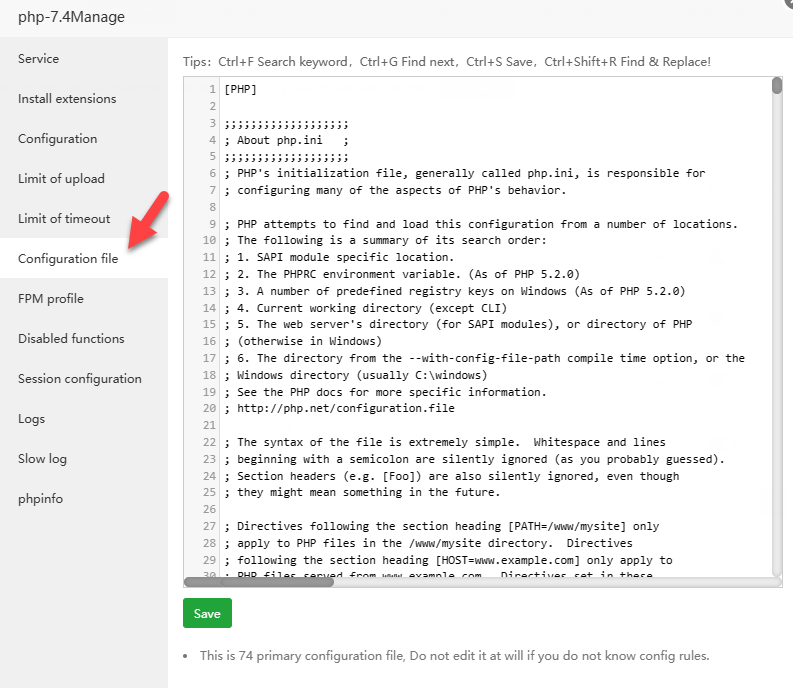
Configuration file: lấy nội dung từ php.ini, chép đè vào nội dung bên trong (file config mình dùng theo cấu hình bản Webinoly)
Chủ yếu tăng max_execution_time, memory_limit, upload_max_filesize …. lên cao 1 tẹo, với không giới hạn hàm nào trong disable_functions
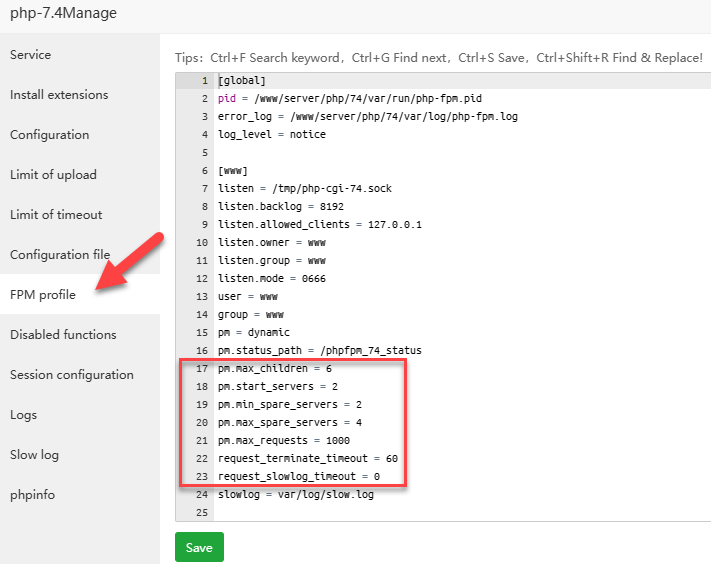
FPM profile sửa như bên dưới (dùng theo cấu hình bản Webinoly)
pm.max_children = 6 pm.start_servers = 2 pm.min_spare_servers = 2 pm.max_spare_servers = 4 pm.max_requests = 1000 request_terminate_timeout = 60 request_slowlog_timeout = 0
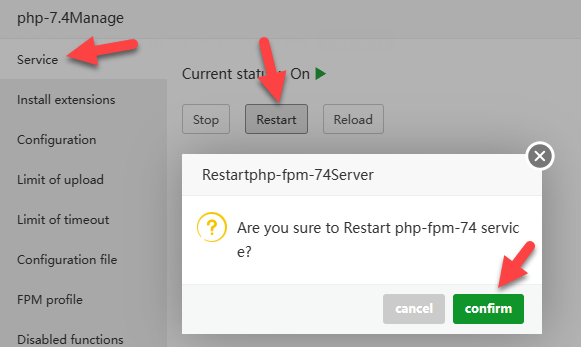
Khởi động lại dịch vụ
Cấu hình MySQL
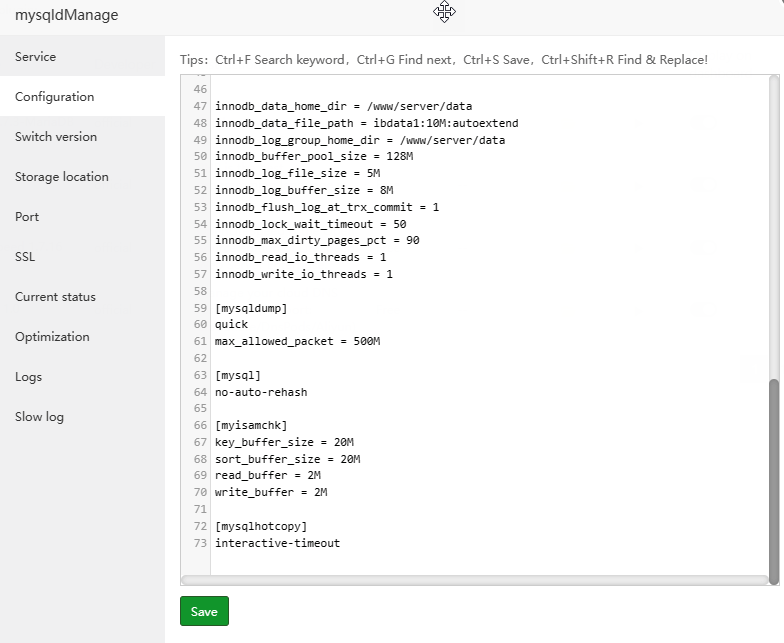
Configuration: lấy nội dung từ mysql.conf chép đè vào nội dung bên trong (file config mình dùng theo bản Webinoly)
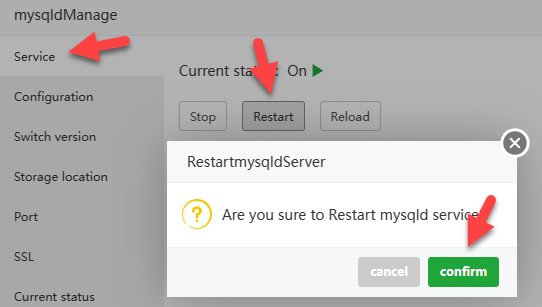
Khởi động lại dịch vụ
Cấu hình Openlitespeed
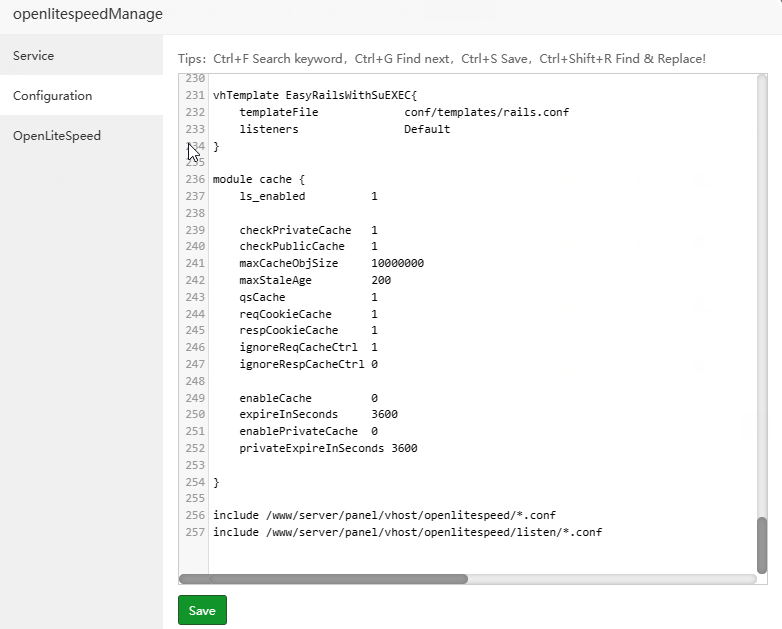
Configuration: lấy nội dung từ openlitespeed.conf chép đè vào nội dung bên trong (file config mình dùng theo WPTangToc OLS)
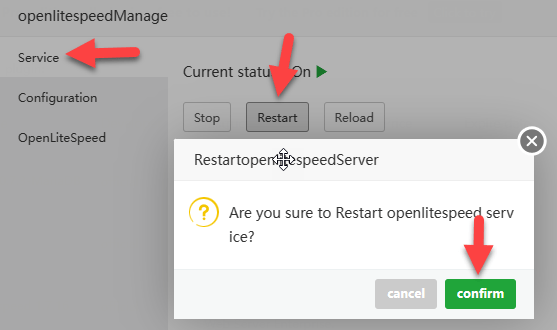
Khởi động lại dịch vụ
Cài đặt Domain và WordPress
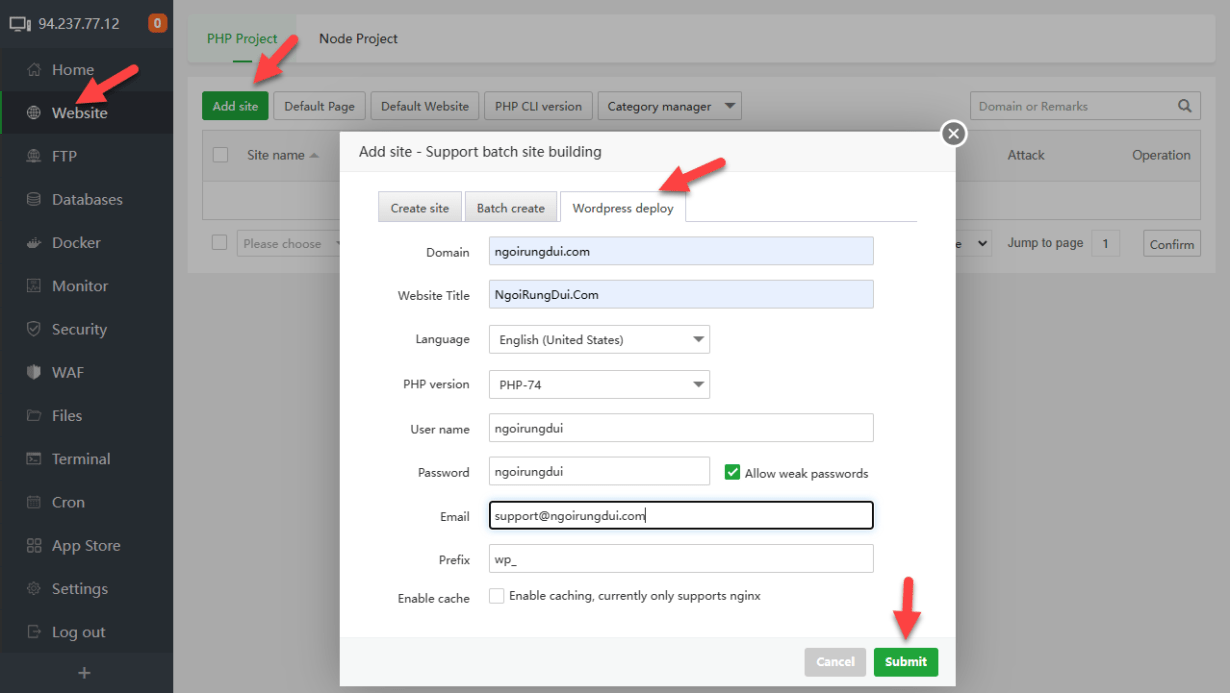
Từ menu Website -> Add site, chuyển sang tab Wordpress deploy, điền domain, user, pass, email cho tài khoản admin rồi ấn Submit
Cụ thể ở đây mình thử cài đặt trên domain ngoirungdui.com (Cài xong F5 lại 1 phát để nó hiện ra)
Cài đặt SSL
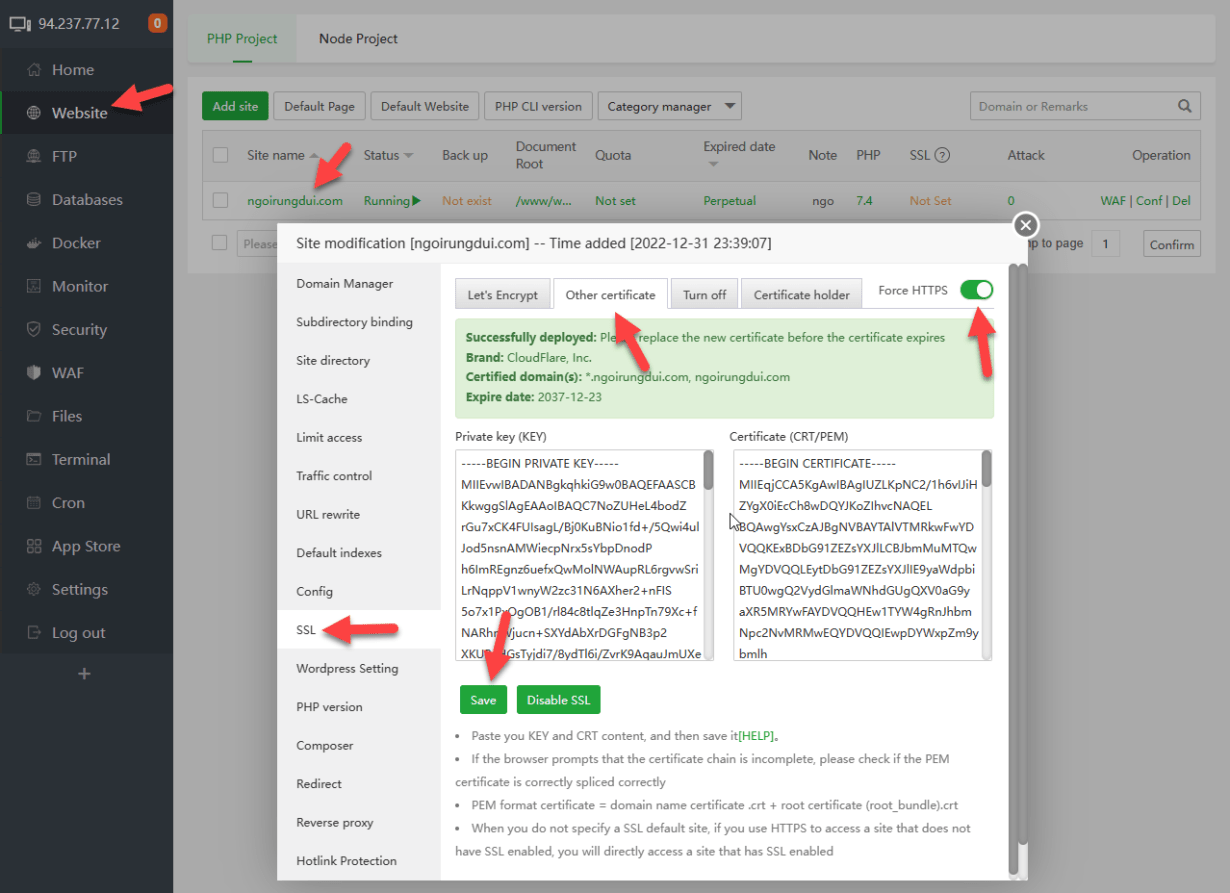
Từ menu Website, bạn sẽ thấy các domain được add, ấn vào domain cần cài đặt, đi tới tab SSL, cá nhân mình vẫn recommend là dùng ssl từ Cloudflare, copy nội dung vào 2 bảng Private key (KEY), Certificate (CRT/PEM) ấn Save là cài đặt xong SSL, có thể bật tùy chọn Force HTTPS để luôn dùng ssl
Nói chung việc cài đặt domain, ssl, wordpress trên aaPanel vô cùng nhàn, vì quản lý qua giao diện web
Mọi thứ vận hành rất bình thường 😀
Check hiệu năng trên bibica.net
Restore data thèng bibica.net sang aaPanel (nhớ restart lại Openlitespeed để cập nhập lại các đường dẫn)
Tạm thì sau khi cài đặt như trên chạy khá ổn, chưa thấy lỗi gì 😛
Tự sửa cấu hình nên TTFB khá là phò, cụm US hú lên hơn 1s luôn
Thử nhẹ ở điều kiện thực tế sử dụng, 10 kết nối mỗi giây, thì thấy CPU hú lên hẳn 100% 😀 quá là nát 😛 may sao tốc độ trung bình < 3.5s cũng không quá tệ 😛
Chịu tải
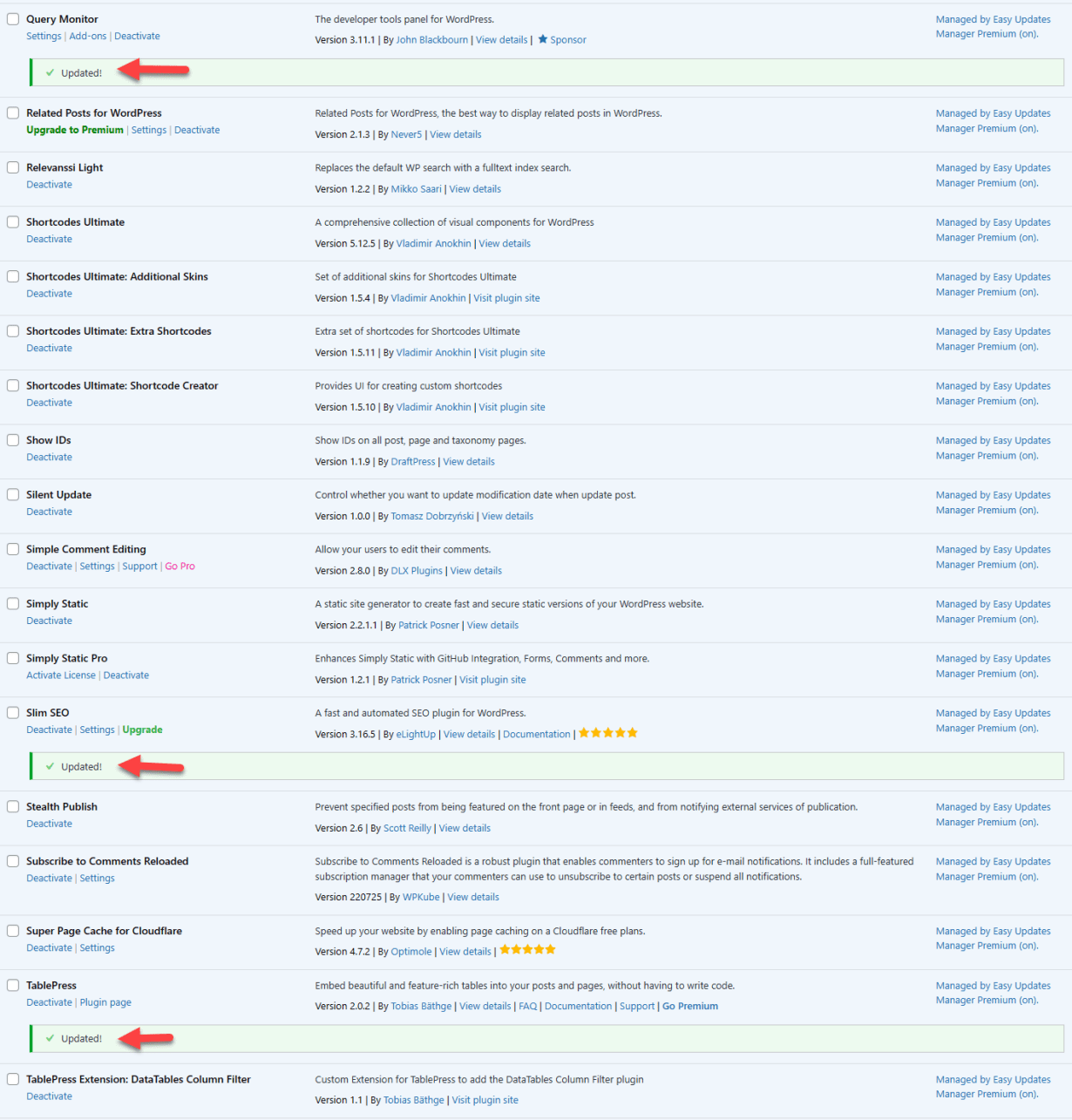
Hiện tại mình đang vận hành cache thèng bibica.net theo các rule tại bài config về Super Page Cache for Cloudflare
Cách vận hành này sẽ rất nặng cho server, khi cập nhập WordPress, tại ngay khi vừa cập nhập, nó sẽ xóa tất cả cache, sau đó preload cache lại toàn bộ, nó sẽ gặp tình huống là nếu mình cập nhập 1 lúc 2-4 plugin cùng lúc, nó sẽ liên tục xóa, tạo cache ….. mysql sẽ sập nhẹ tầm 1-3s, sau đó chạy lại, nhưng chung quy vẫn tính là sập 😀
Khi dùng aaPanel, dù cấu hình PHP và MySQL giống với Webinoly, nhưng cập nhập nhiều plugin 1 lúc, dù CPU 100% đỏ lè, nhưng nó dứt khoát không coi đó là sập, vẫn gồng gánh để chạy :]]
Có lẽ là nhờ Openlitespeed, chịu tải của thèng này tốt thật 😛
Tắt firewall
sudo systemctl stop firewalld sudo systemctl disable firewalld sudo systemctl mask --now firewalld
Câu lệnh trong trường hợp quên thông tin login
Sau khi cài đặt xong, chỉ cần nhớ duy nhất 1 câu lệnh là “bt” để lấy lại các thông tin, phòng lúc quên hoặc mất
bt ===============aaPanel CLI================== (1) Restart panel (8) Change panel port (2) Stop panel (9) Clear panel cache (3) Start panel (10) Clear login limit (4) Reload panel (11) Cancel entrance limit (5) Change panel password (12) Cancel domain binding limit (6) Change panel username (13) Cacel IP access limit (7) Forcibly change MySQL root password (14) View panel default info (22) Display panel error log (15) Clear system rubbish (23) Turn off BasicAuth authentication (16) Repair panel (check for errors and update panel files to the latest version) (24) Turn off Google Authenticator (17) Set log cutting on/off compression (25) Set whether to save a historical copy of the file (18) Set whether to back up the panel automatically (26) Keep/Remove local backup when backing up to cloud storage (0) Cancel ===============================================
Từ menu aaPanel CLI
-> (14) View panel default info: xem lại thông tin login
-> (5) Change panel password: set lại password
-> (6) Change panel username : set lại username
Trong trường hợp, tùy chỉnh, cấu hình quá lung tung, chỉnh sửa kiểu gì cũng không vào được, thì giải pháp đơn giản hơn là cứ …. cài đặt aaPanel lại từ đầu 😀
Tạo sub domain login
Thay link quản trị IP:PORT thành sub.domain.com dễ nhớ
Tạo 1 sub domain tùy ý, có thể là cp.bibica.net, cài đặt ssl như bình thường
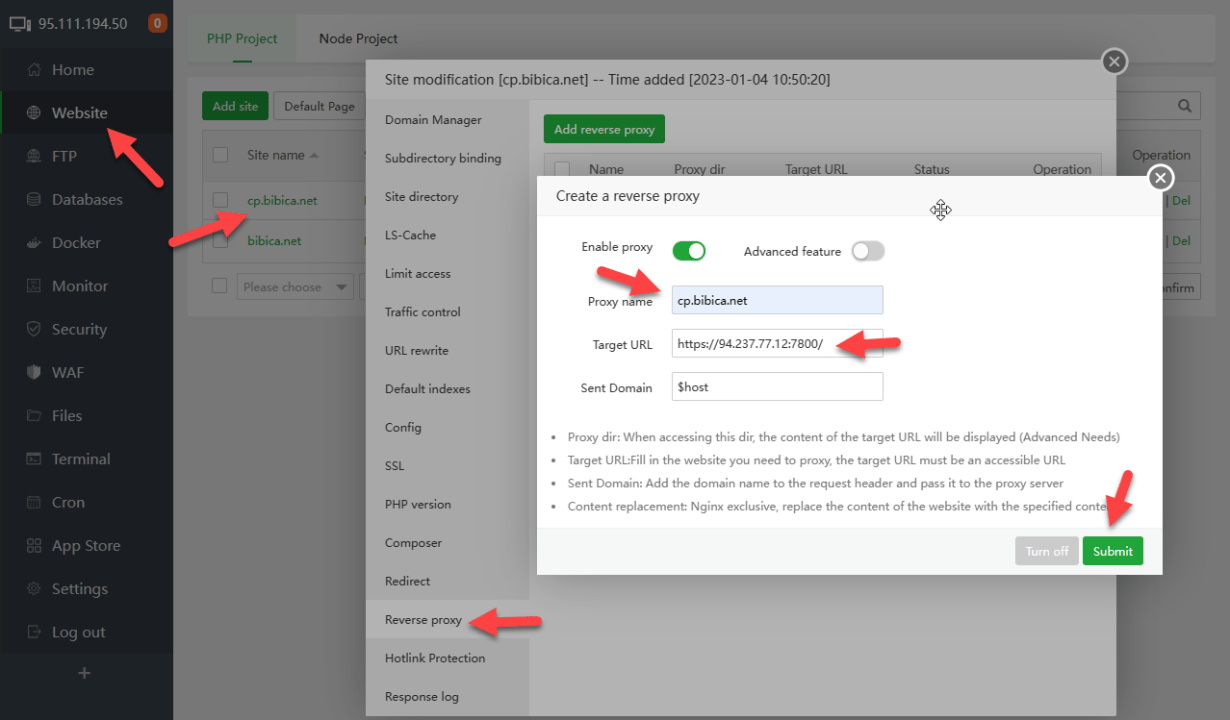
Đi tới domain, vào tab Reverse proxy -> Add Reverse proxy
Proxy name: cp.bibica.net Target URL: https://95.111.194.50:7800
Thay 95.111.194.50:7800 bằng IP:PORT của bạn
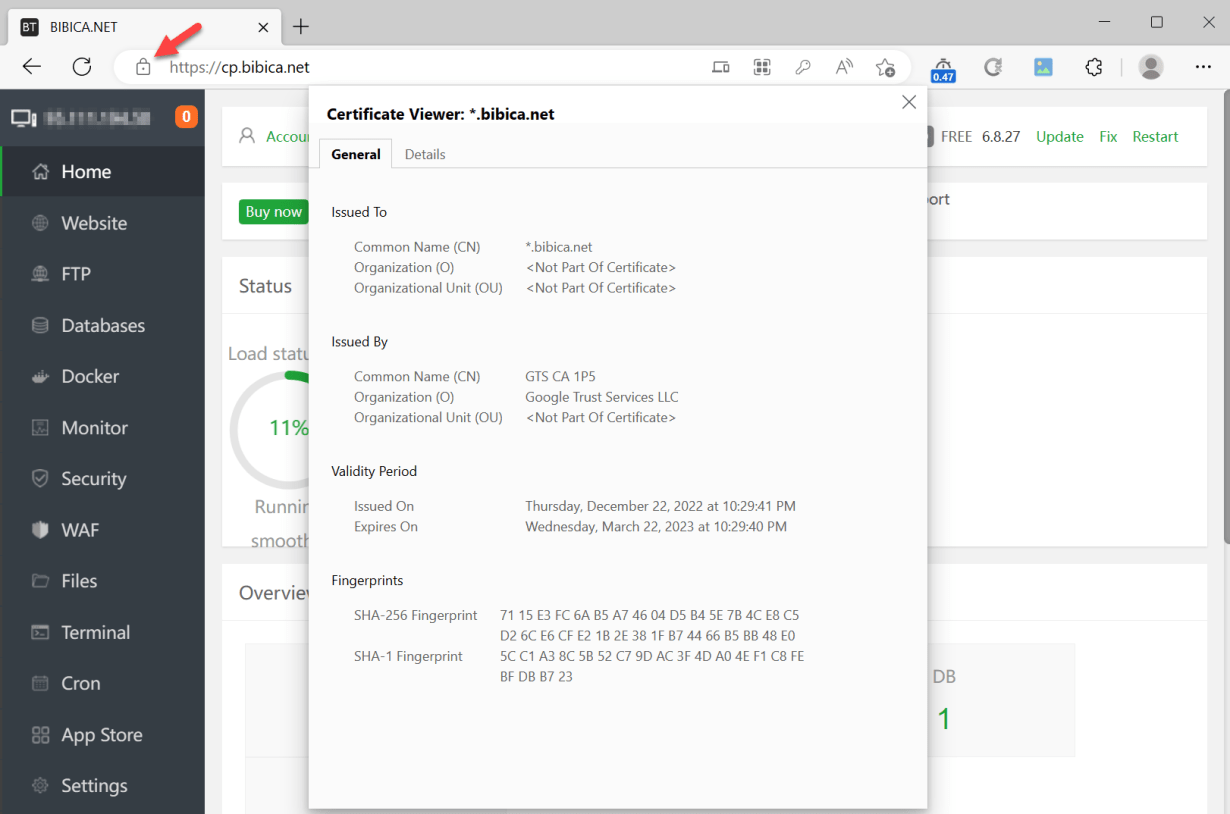
Lúc này đã có thể login bằng đường dẫn https://sub.domain.com/Security_Entrance
Tổng kết
aaPanel có giao diện trực quan, sạch sẽ, dễ sử dụng, khá nhiều tính năng hữu ích, đặc biệt là nếu bạn cài Nginx, Apache họ có cung cấp miễn phí plugin WebSite Speed trong App Store (hình như được 5000 request miễn phí mỗi ngày), khá giống với Cloudflare APO, cache toàn trang luôn
Phần monitor VPS rất chi tiết rõ ràng
Về tối ưu hiệu năng thì thực sự quá phò, so với CyberPanel cũng là 1 dạng Hosting Control Panel mà hiệu năng thua nhiều lắm
Chưa kể hệ thống server của họ thì mình cảm giác lỗi nhiều quá, nhiều lúc ấn vào Install mà nó không chạy nổi, lý do mình cài MySQL 10.4.12-MariaDB là vì bản 10.7 down không được 😀
Nói chung bạn nào rảnh có thể thử dùng, nói hiệu năng nó phò, nhưng thực tế giờ trang nào chẳng dùng các plugin cache, ổn cả thôi 😛
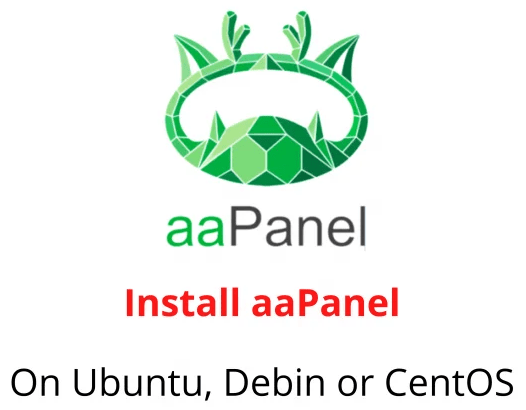
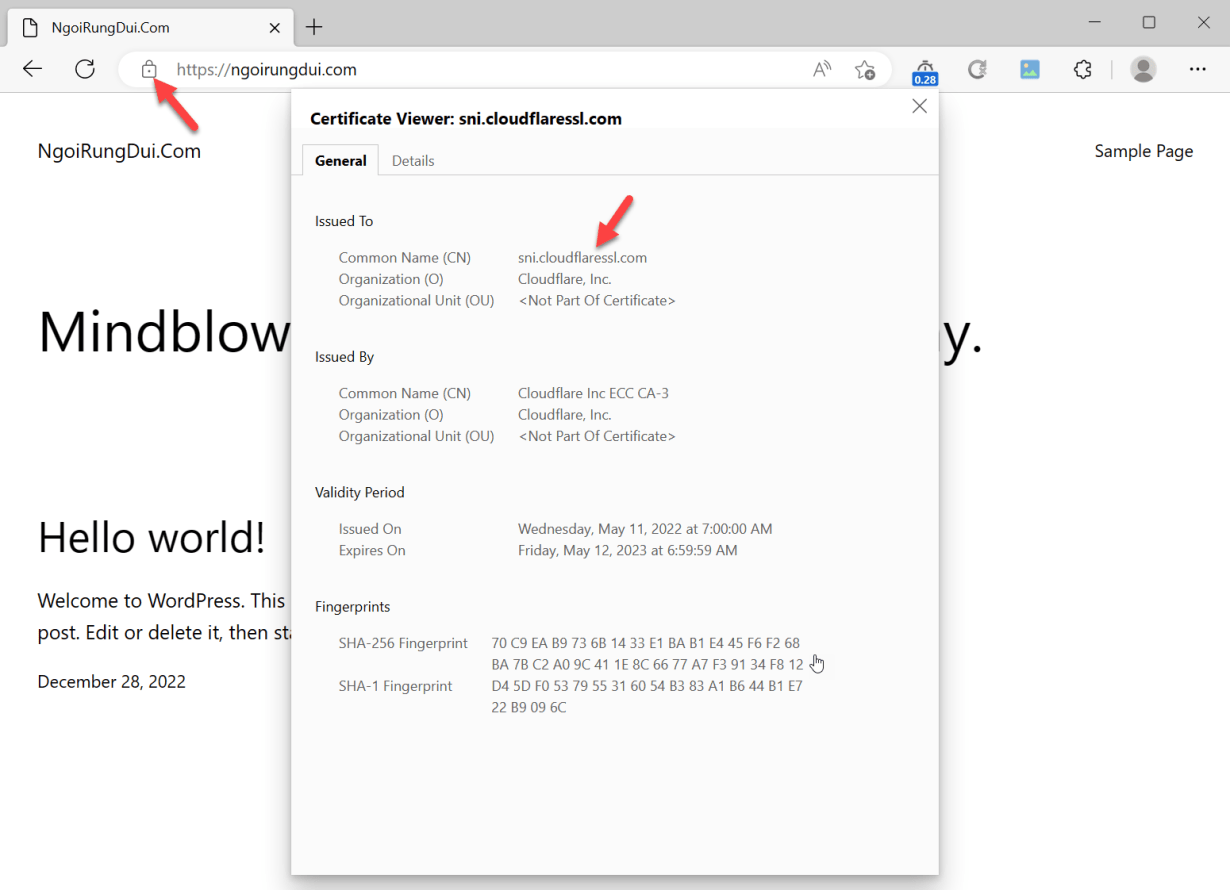
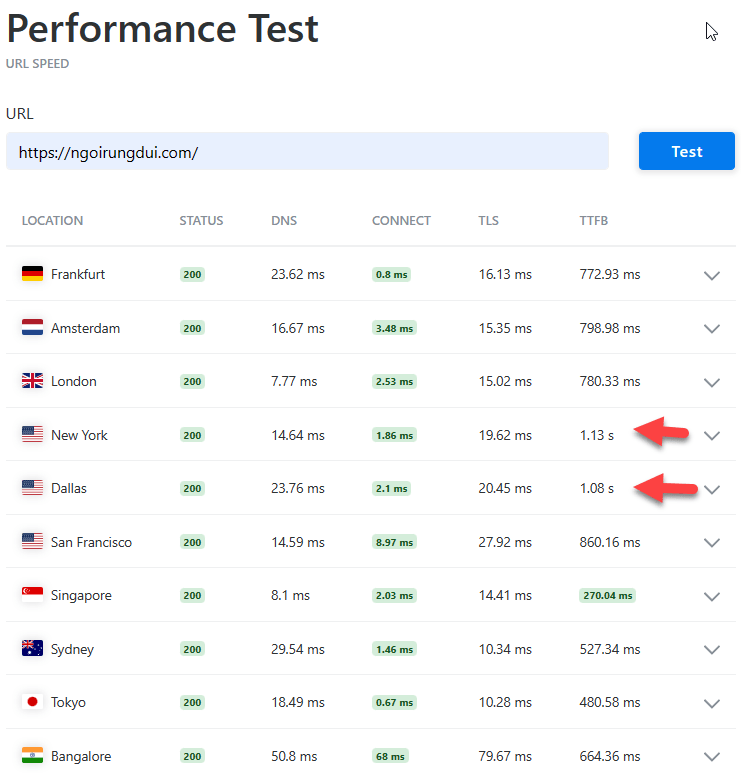
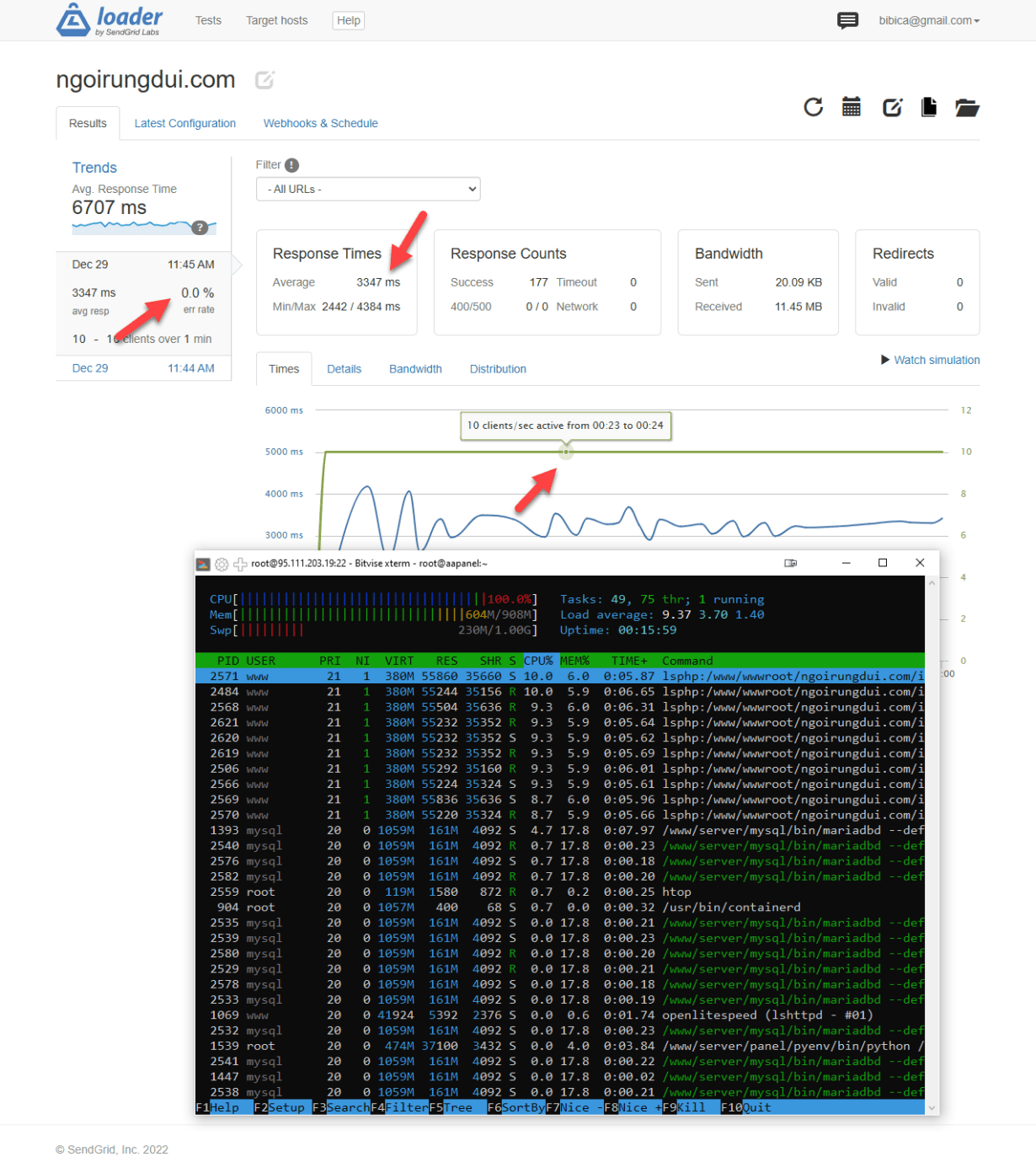

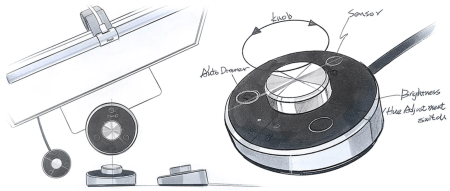

Chính sách bình luận: Chúng tôi rất trân trọng các bình luận của bạn và cảm ơn thời gian bạn dành để chia sẻ ý tưởng và phản hồi.
Ghi chú: Những bình luận được xác định là spam hoặc chỉ mang tính quảng cáo sẽ bị xóa.
• Để cải thiện trải nghiệm bình luận, chúng tôi khuyến khích bạn tạo một tài khoản Gravatar. Thêm avatar vào tài khoản Gravatar sẽ giúp bình luận của bạn dễ nhận diện hơn đối với các thành viên khác.
• ✂️ Sao chép và 📋 Dán Emoji 💪 giúp bình luận thêm sinh động và thú vị!